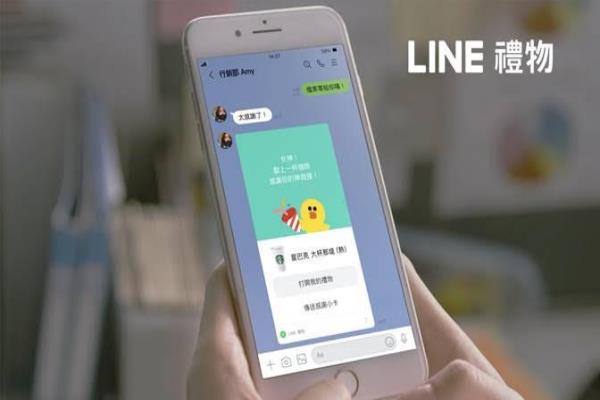如何在 Windows 上安装 iOS 13 Beta 和 iPadOS Beta 攻略教学
前阵子曾教过大家macOS上透过iTunes替iPhone和iPad升级至iOS13开发者测试版本或iPadOS开发者测试版后,也有不少Windows用户也想尝试透过iTunes升级,不过当前是不支援Windows版升级到iOS13测试版,会跳出“需要安装最新版本的iTunes”警告,且苹果也还尚未替iTunes释出更新,导致Windows用户就会面临无法更新,关于这问题,在这篇教学也会教Windows用户如何升级iOS13测试版和iPadOS测试版技巧。

更新:iOS13beta2和iPadOSbeta2已经推出,无需透过本篇方法安装,可直接透过“这篇方法安装描述档”。
声明警告
iOS13或iPadOS开发者测试版会有大量Bug、耗电、FaceID无法使用与不稳定因素,测试版本仅只是用来测试使用,请不要将它认为是一个非常稳定到没有任何问题的正式版本,如发现APP闪退、重开机、功能异常、功能不正常等问题都属于正常现象。如果手边刚好有一台闲置可用来测试用的设备,那就可以用来升级安装玩玩即可,总之beta上有好几百个隐藏型Bug和App闪退很容易发生,要是打算继续当白老鼠体验用户,就请往下继续浏览图文教学,比较建议一般用户可以等正式版推出后再进行升级也不晚。
升级iOS13beta/iPadOSbeta前注意事项
升级条件与准备
系统环境
本篇教学仅适合Windows用户使用,如果是macOS用户请参考另一篇,并先透过电脑安装最新iTunes版本v12.9.5.7
- iPad升级iPadOS开发者测试版本完整攻略技巧
- iPhone升级iOS13开发者预览测试版本攻略技巧教学
升级iOS13/iPadOS开发者测试版本教学
在Windows环境上,是没办法透过iTunes来升级,所以需要透过idevicerestore升降级工具来达成,如有在玩越狱用户应该就知道这款工具,曾未使用过的无越狱用户,现在也可以感受一下透过终端机指令替设备升级至最新iOS13beta或iPadOSBeta的过程。
步骤1进入“libimobile2019Github原始码”,并点选右上角“Cloneordownload”>“DownloadZIP”。
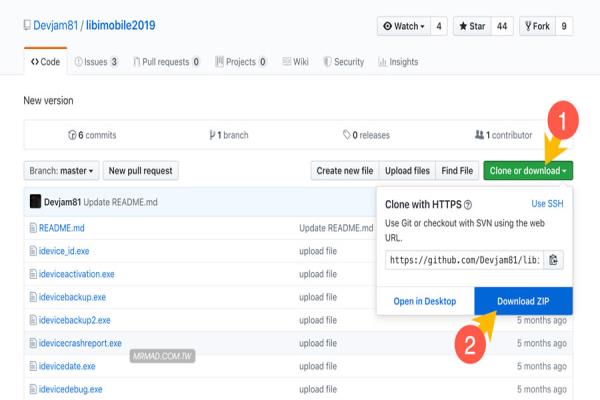
步骤2
下载完成后,并且将libimobile2019压缩档点击右键“解压缩全部….”。
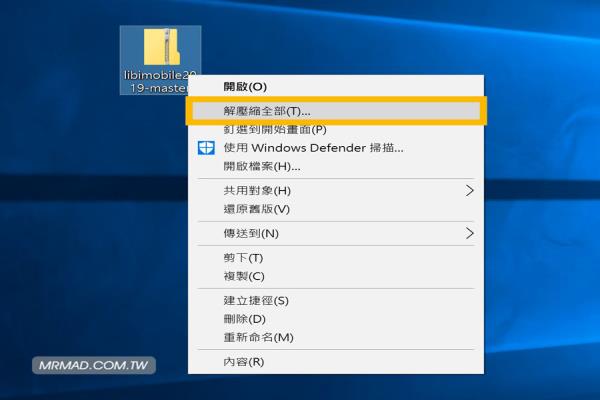
步骤3
接下来,以Windows10为例子,点击放大镜搜索功能输入“cmd”,会找到命令提示字符,点开执行此功能。
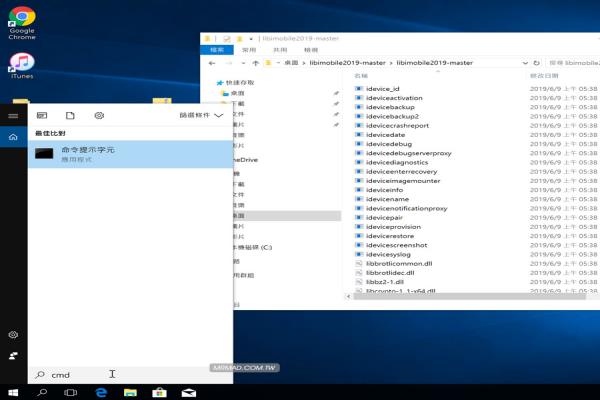
步骤4
进入刚解压缩出来的资料夹“/libimobile2019-master/libimobile2019-master”内,找到“idevicerestore”档案(如有显示副档名则是idevicerestore.exe)透过鼠标左键拖拉至命命提示字符视窗上,会看见位置直接被载入。
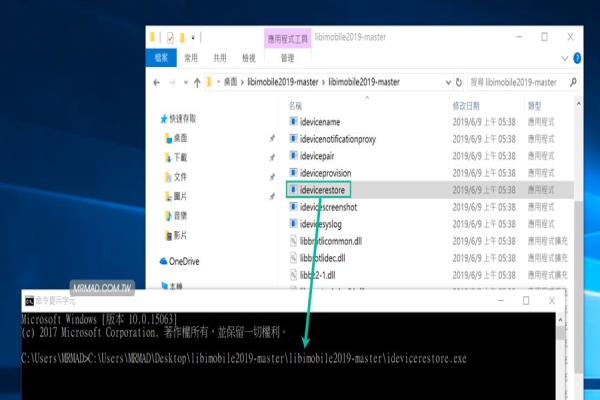
接下来在命令提示字符视窗内,直接在.exe后面输入“空白-d空白”(注意不是要你输入空白两个字而是告诉你只要输入”-d”前后都要空白);并且将刚下载的.ipsw档案直接拉入至命令提示字符视窗内,最后按下“Enter键”开始执行。
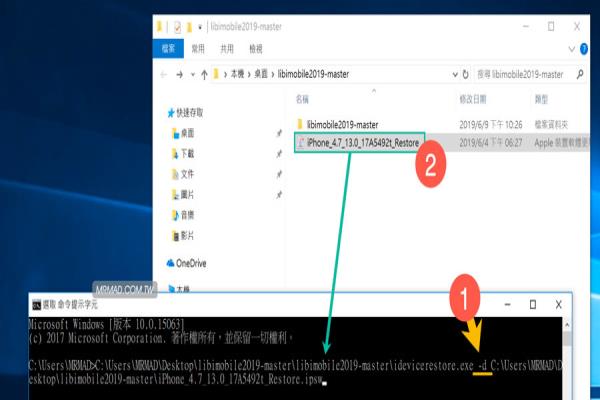
步骤5
正常来讲就下呈现下半部开始执行升级画面,会卡在ExtractingfilesystemformIPSW画面上,这是正常现象,此状态为是正在从IPSW取出文件,画面会卡个几分钟后才会开始继续跑升级流程,过程中请不要拔除USB线、操作iOS设备或是关闭命令提示字符视窗,过程会自动开机执行升级,等待跑完即可,如果跑过程中直接关闭将会导致白苹果。
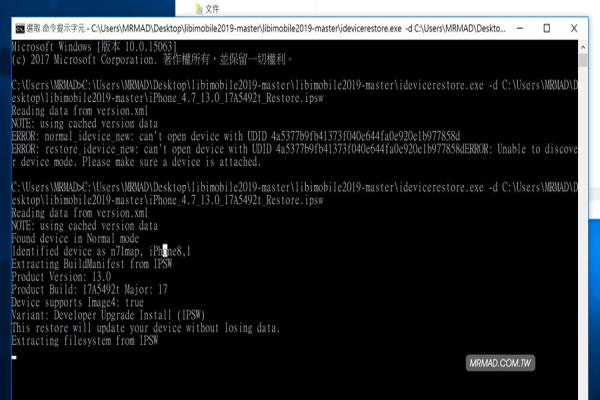
如果显示ERROR:normal_idevice_new:can’topendevicewithUDIDxxxx错误信息,你需要检查是否iOS设备没输入密码解锁进入主画面,或是没有点击信任,这些都会导致跳出错误。建议关闭命令提示字符视窗和重新插拔一次USB,打开iTunes确认有抓到设备再关闭iTunes,重新操作一次升级指令。
步骤6
最后升级完成后,即可享受iOS13或iPadOS开发者测试版本和一堆Bug环境。
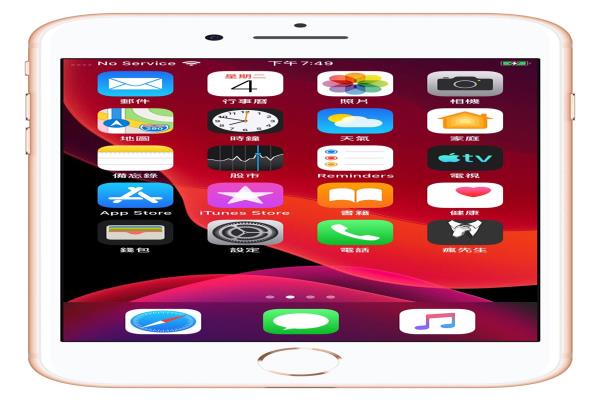
最后提醒保持礼貌,不要到处炫耀自己升级iOS13测试版或iPadOS测试版,毕竟每个人需求使用环境不同,不要随意推荐或建议其他新手升级测试版本,防止有用户会盲目跟随其他人建议,反而造成某些功能失常或闪退,影响到平常使用。
假如你是那位看见别人推荐后,造成勿升,后悔想要降回“可参考这篇降级教学,来降回iOS12稳定版”。